精选电脑视频录制软件,这3款让录制更高效!
一键录制-声音与画面同步
免费下载,不限时长,操作简单,高清录制
随着信息技术的飞速发展,电脑视频录制软件在日常生活和工作中的应用越来越广泛。无论是教学演示、游戏录制、网络会议,还是个人创作,视频录制都扮演着不可或缺的角色。本文将详细介绍3款电脑视频录制软件,旨在帮助用户选择最适合自己需求的录制工具。

电脑视频录制软件1:PPT录屏
PPT录屏是一款简单易用的屏幕录制工具,内置于微软的PowerPoint办公软件中。虽然功能较为简单,但对于普通用户来说已经足够使用。下面是使用PPT内置录屏的步骤:
步骤1:打开PPT软件,并加载需要添加录屏内容的演示文稿,在菜单栏中选择“插入”选项卡,点击“屏幕录制”按钮。
步骤2:在弹出的屏幕录制窗口中,选择录制特定区域或全屏录制,并调整录制区域的大小和位置。点击“录制”按钮开始录制,同时可以进行需要在演示中展示的操作。
步骤3:录制完成后,点击“停止录制”按钮,PPT会自动将录制的视频插入到当前演示文稿的幻灯片中。
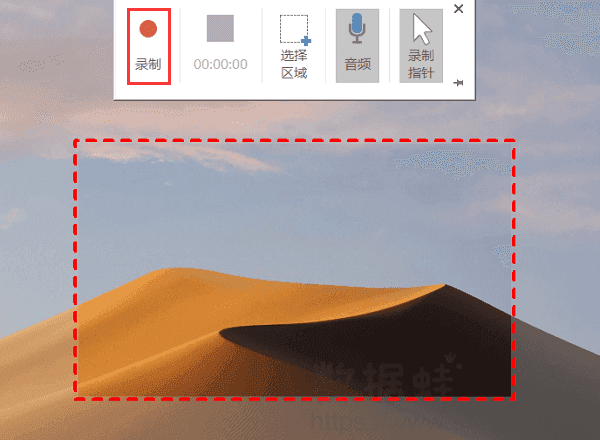
电脑视频录制软件2:iTopScreen Recorder软件
Vidyard作为一款浏览器录屏插件,适用于Chrome等主流浏览器,可快速录制和分享屏幕操作。以下是使用它录iTopScreen Recorder是一款方便快捷的电脑录屏软件,提供了多种录制模式和丰富的编辑功能,满足用户在不同场景下的录制需求。以下是使用iTopScreen Recorder软件的步骤:
步骤1:访问iTopScreen Recorder官方网站,下载并安装软件。
步骤2:启动软件后,选择录制模式,包括全屏录制、音频录制、自定义区域录制等,点击“录制”按钮开始录制,同时可以进行需要录制的操作。
步骤3:录制完成后,点击“停止录制”按钮,保存录制的视频文件。
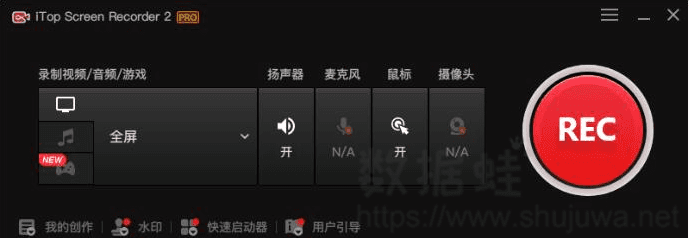
电脑视频录制软件3:数据蛙录屏软件
除了以上的录制软件,录制视频用什么软件好?数据蛙录屏软件就是你的不错选择,它是一款功能全面的电脑视频录制软件,支持游戏录制、窗口录制、摄像头录制等多种录制模式,同时提供了丰富的录制参数(支持多种视频格式、音频格式、分辨率等)。
它提供了多样化的视频编辑功能。与iTopScreen Recorder软件类似,但界面和操作方式略有不同。以下是使用数据蛙录屏软件录制视频的步骤:
操作环境:
- 演示机型:Dell optiplex 7050
- 系统版本:Windows 10
- 软件版本:数据蛙录屏软件1.1.12
步骤1:访问数据蛙录屏软件官方网站,下载并安装软件,打开软件后,在页面选择录制模式,如“视频录制”。
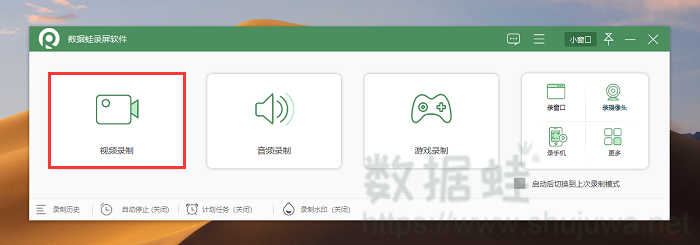
步骤2:在视频录制页面,我们可以选择录制区域、声音来源等参数,点击“REC”按钮开始录制,同时可以进行需要录制的操作。
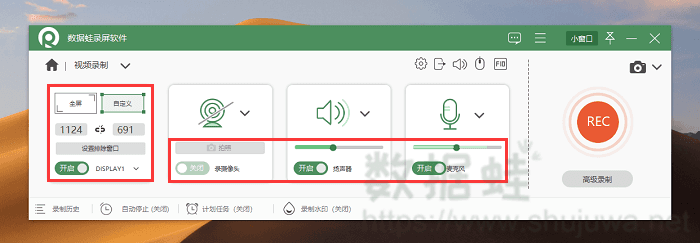
步骤3:录制完成后,点击“停止录制”按钮,进入视频预览界面,然后使用软件提供的编辑功能对视频进行剪辑、添加特效等操作。
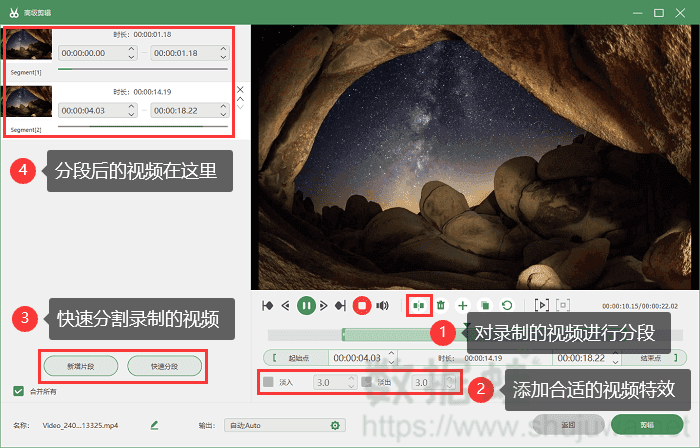
步骤4:在录制历史页面,我们可以快速对视频进行转换、合并、压缩等处理,最后,将编辑好的视频保存或分享到指定平台。
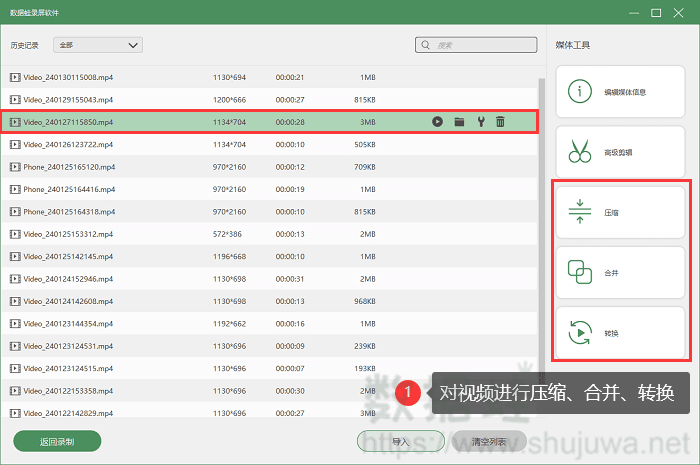
电脑视频录制软件的结论
通过本文的介绍,相信能为你提供有关电脑视频录制软件的有益信息。每种软件都有其独特的特点和优势,用户可以根据自己的需求选择最适合自己的录制工具。无论是简单快捷的PPT内置录屏功能,还是功能强大的iTopScreen Recorder和数据蛙录屏软件,都能帮助用户轻松实现电脑屏幕的录制和编辑。
